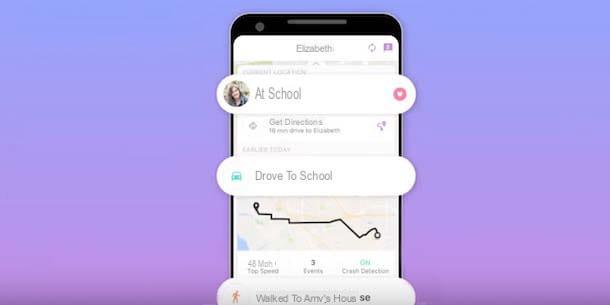Na ForDataRecovery queremos oferecer-lhe todo o conhecimento necessário para que possa preservar e recuperar os seus contactos Whatsapp tanto no Android como no iPhone. Para isso, iremos fornecer-lhe todos os métodos necessários para poder fazer o backup dos seus contactos no armazenamento iCloud, iOs e Google Drive.
Hoje, ao tentar enviar uma mensagem no WhatsApp, reparou que faltam alguns contactos no livro de endereços da aplicação? Estranho. Tente abrir o aplicativo de contatos em seu smartphone por um segundo. Os contactos também faltam lá, certo? Isso é de esperar. De facto, o WhatsApp não tem o seu próprio livro de endereços e alimenta-se directamente a partir dos contactos do seu smartphone. Portanto, se um contacto não está na aplicação, também não está na sua agenda de endereços.
Como o fazes agora? Não te preocupes, ainda não é hora de entrar em pânico. Se me der cinco minutos do seu tempo livre, posso ajudar e explicar como recuperar os contactos eliminados do WhatsApp utilizandocópias de segurança automáticas de alguns serviços em nuvem e algumas soluções de recuperação de dados eliminados. Com um pouco de sorte, poderá recuperar todos os nomes que "desapareceram" do livro de endereços do seu smartphone (provavelmente porque foram acidentalmente apagados durante uma limpeza anterior) e adicioná-los novamente ao WhatsApp. Boa leitura e boa sorte com tudo!
Recuperar os contactos eliminados do WhatsApp a partir do Android
Se pretender recuperar os contactos eliminados do WhatsApp eutilizar um terminal Android, tem à sua disposição várias soluções. Por exemplo, você pode tentar restaurar seu catálogo de endereços via Gmail ou usar aplicativos de recuperação de dados excluídos, que são explicados abaixo.
Restaurando o seu livro de endereços Gmail
Se tiver a sincronização de contactos do Google no seu smartphone, pode aceder às definições da sua conta e restaurar o seu livro de endereços para um estado anterior (até 30 dias antes do seu estado actual). Para verificar se seu smartphone sincroniza seus contatos com o Google, faça o seguinte: vá para Configurações do Android (o ícone do equipamento na tela inicial ou na tela com a lista de todos os aplicativos instalados no seu aparelho), vá para Conta > Google, selecione seu endereço do Gmail e verifique se a guia Contatos está ativa ou não: se estiver, seu smartphone sincroniza seus contatos com o catálogo de endereços do Gmail e, em seguida, você pode tentar recuperar os nomes excluídos restaurando o catálogo de endereços para um estado anterior.

Pode então tomar medidas. Em seguida, conecte-se aos Contatos do Google (onde você pode encontrar e gerenciar todos os nomes no seu catálogo de endereços do Gmail), faça login com sua conta (se necessário) e clique primeiro no item Mais, na barra lateral esquerda, e depois na opção Cancelar alterações, na parte inferior.
Na caixa que aparece na tela, escolha a data que deseja devolver a agenda de endereços entre 1 h atrás, Ontem, 1 semana atrás ou Custom (para definir uma data personalizada, até 30 dias antes da atual) e clique no botão Confirmar para confirmar a operação.

Missão cumprida! Agora, se o seu smartphone tiver a sincronização do calendário do Google activada, os seus contactos serão restaurados para o estado em que se encontravam na data que seleccionou nos Contactos do Google, e os nomes que apagou por engano serão restaurados em conformidade. Para ver as mudanças, você pode ter que esperar vários minutos - seja paciente.
Assim que os contactos restaurados reaparecerem no livro de endereços do Android, aparecerão automaticamente também no WhatsApp.
Aplicação para recuperar os contactos eliminados do WhatsApp

Se a sincronização da lista telefónica com o Google não estava activa no seu smartphone no momento da eliminação dos contactos, pode tentar a sua sorte com uma aplicação para restaurar os dados eliminados. No entanto, você deve estar ciente de que aplicativos deste tipo não garantem certos resultados (se os dados a serem recuperados foram sobregravados na memória do seu smartphone, pouco pode ser feito) e que eles precisam de uma raiz para funcionar corretamente. Se o seu dispositivo não foi submetido ao procedimento de raiz, não o envie agora (pois corre o risco de sobrescrever os contactos a serem recuperados). Tente usar os aplicativos que vou recomendar (os que podem funcionar sem raiz), mas esteja ciente de que suas taxas de sucesso serão reduzidas.
Tendo feito esta premissa com vento longo, mas obediente, vamos ao trabalho! A primeira aplicação de recuperação de dados que recomendo tentar é o EaseUS MobiSaver, que não precisa necessariamente de raiz para a recuperação de contato, mas, se presente, pode ir "mais fundo". Você pode usá-lo gratuitamente, mas apenas para visualizar contatos recuperáveis e exportar arquivos JPG e MP4. Para exportar contactos tem de fazer uma compra noapp de 6,49 euros.
Para começar a procurar por contatos excluídos com o EaseUS MobiSaver, abra o aplicativo em questão (após baixá-lo normalmente da Play Store), pressione o botão Grant (se você tiver a raiz), depois clique em Contatos e finalmente conceda-lhe permissões para acessar o catálogo de endereços do seu smartphone. Neste ponto, aguarde que os contactos eliminados sejam procurados e, quando encontrar os que lhe interessam, seleccione-os para ver os seus detalhes.
Se você comprou a versão completa do aplicativo, você também pode exportar os contatos que encontrou: coloque uma marca de seleção ao lado dos contatos que deseja recuperar, pressione o botão Recuperar (no canto superior direito) e está pronto.
Importação de contactos de ficheiros FCR

Você tem outro smartphone com os contatos que você acidentalmente apagou no seu telefone? Então não há problema: você pode exportá-los e importá-los para o seu telefone através de arquivos VCF.
Se você não sabe como exportar contatos como arquivos VCF do Android ou iOS, leia meus tutoriais sobre como exportar o livro de endereços do Android e como salvar o livro de endereços do iPhone. Quando acabares de exportar os teus contactos, fá-lo.
- Envie o arquivo VCF por e-mail, tendo pressionado para usar um endereço que pode ser acessado a partir do smartphone no qual você precisa recuperar os contatos;
- No seu smartphone, abra o e-mail que você mesmo enviou e faça o download do arquivo VCF clicando no ícone do anexo. O ficheiro irá parar à pasta de downloads do seu dispositivo Android;
- Abra o aplicativo Contatos Android, toque no botão ? no canto superior esquerdo e selecione Configurações no menu lateral. Em seguida, toque no item Importar, selecione a opção de arquivo .vcf na caixa que aparece na tela e escolha se deseja importar os contatos para sua conta do Gmail ou localmente para seu dispositivo. Finalmente, seleccione o ficheiro VCF que contém os contactos que pretende importar para o seu smartphone e já está.
Importação de contactos de um SIM
Já reparou que tem um cartão SIM que contém alguns dos seus contactos apagados acidentalmente? Isso é óptimo! Insira-o agora no seu smartphone e use o aplicativo Contatos Android para copiá-los para o seu catálogo de endereços.
O procedimento que você precisa seguir é muito semelhante ao que foi visto acima para importar arquivos do FCR. Toque no botão ? no canto superior esquerdo, seleccione Definições no menu lateral e vá primeiro para Importar e depois para Cartão SIM.

Em seguida, marque os nomes que deseja importar para seu smartphone e use o menu suspenso na parte superior para escolher se deseja transferir seus contatos para sua conta do Gmail ou localmente para seu dispositivo, e toque no botão Importar (parte superior direita) para concluir o processo.
Recuperar Contatos Whatsapp sem Backup - Android
Está a ser descuidado e apagou acidentalmente algumas mensagens importantes que tem no WhatsApp. Você pensou que poderia remediar a situação restaurando um backup do aplicativo, mas para sua desgraça, você descobriu que não há backups de suas mensagens no Google Drive ou na memória do seu smartphone. Se tiver um smartphone Android, existem algumas soluções que analisam a memória do seu telemóvel e restauram as mensagens WhatsApp apagadas, caso ainda lá estejam.
Claro, não espere milagres: se as mensagens que eliminou do WhatsApp foram substituídas por outras informações na memória do seu smartphone, não há muito que possa fazer para as recuperar. No entanto, se não o fizeram, pode restaurá-los em algumas torneiras.
Apps para recuperar mensagens WhatsApp eliminadas
Se pretender recuperar mensagens WhatsApp eliminadas e não tiver uma cópia de segurança disponível, pode recorrer a aplicações Android que analisam a memória do seu smartphone (ou o cartão SD instalado no seu interior) e tentar recuperar os chats que ainda não foram substituídos por outros dados.
Os aplicativos em questão são todos muito fáceis de usar, mas infelizmente eles têm uma "falha": eles só funcionam se o dispositivo tiver sido enraizado. Caso você não soubesse, o enraizamento é um procedimento que desbloqueia as permissões do administrador no Android e, portanto, permite operações que normalmente não seriam permitidas (como, por exemplo, recuperar dados apagados). Falei-te disso com mais detalhes no meu tutorial sobre como enraizar um andróide.
Outra coisa importante a notar é que a instalação de novas aplicações no seu smartphone pode levar à sobreposição das partes da memória em que as mensagens que agora pretende recuperar foram armazenadas, levando paradoxalmente à sua eliminação permanente. Em teoria, seria preferível não realizar nenhuma operação ao telefone até que você possa recuperar as mensagens que lhe interessam, mas você não tem muitas opções a este respeito. Para evitar "tocar" na memória do seu telefone, você poderia tentar as soluções para PC de que falarei no próximo capítulo do tutorial, mas, fique avisado, elas são mais incômodas e caras de usar do que as aplicações Android: a escolha é sua.
Então, está tudo claro até agora? Bem, vamos parar de falar e ir ao que interessa e ver que aplicações pode utilizar para recuperar as mensagens eliminadas do WhatsApp sem uma cópia de segurança no Android.
EaseUS MobiSaver
Das várias aplicações de recuperação de dados que tentei, a EaseUS MobiSaver é a que me deu os melhores resultados: conseguiu recuperar as conversas que tinha eliminado do WhatsApp e mostrá-las na sua totalidade. A aplicação é gratuita para descarregar e utilizar, mas para restaurar os chats e fazê-los reaparecer no WhatsApp tem de fazer uma compra noapp de 6,49 euros. Se não efectuar a compra, poderá ver o conteúdo das suas conversas mas não as restaura dentro do WhatsApp.
Dito isto, vamos ao que interessa. Primeiro, abra a página do EaseUS MobiSaver na Play Store e clique no botão Instalar e, em seguida, clique no botão OK para prosseguir com a instalação do aplicativo. Uma vez concluída a instalação, abra o MobiSaver, pressione o botão WhatsApp Recovery no seu ecrã principal e conceda permissões de root à aplicação, respondendo com Grant ao prompt no ecrã.
Em seguida, aguarde que a verificação da memória do smartphone esteja concluída (não deve demorar muito tempo) e ser-lhe-á apresentada a lista de mensagens WhatsApp que podem ser recuperadas. Para ver o conteúdo de um chat, basta tocar nele. Para restaurar um chat, selecione-o usando a caixa à esquerda, clique no botão Recuperar na parte superior e desbloqueie a versão completa do EaseUS MobiSaver, fazendo uma compra no sistema.
Desmarcador
Se o EaseUS MobiSaver não conseguir encontrar as mensagens WhatsApp eliminadas, pode tentar Undeleter, uma aplicação de recuperação de dados que pode restaurar vários tipos de ficheiros eliminados (fotos, vídeos, etc.) e recuperar dados de aplicações, incluindo o WhatsApp. Nos meus testes não funcionou muito bem: não consegui "ver" as conversas que EaseUS MobiSaver conseguiu recuperar, mas, como dizem, vale a pena tentar. Afinal, o aplicativo é gratuito: você pode baixá-lo e usá-lo sem custo, e sua única limitação é que ele exibe um anúncio de 15 segundos antes da recuperação de dados (uma limitação que pode ser removida comprando a versão completa do aplicativo por 4,99 euros).
Para descarregar o Undeleter para o seu smartphone, abra a página da Play Store da aplicação e toque primeiro no botão Instalar e depois no botão OK. Quando o download estiver completo, inicie o Undeleter, clique no botão Next e conceda permissões de root ao aplicativo, respondendo ao aviso que aparece na tela. Se aparecer uma caixa com as palavras Contrato de Licença, feche-a.
Nesta altura, toque novamente no botão Next (Seguinte), escolha a opção Restore Data (Restaurar dados), seleccione o ícone WhatsApp no ecrã que se abre e aguarde que a memória do seu smartphone seja totalmente verificada. No final do processo, se houver mensagens recuperáveis, selecione-as e use o ícone do disquete (no canto superior direito) para salvá-las.
Outras soluções úteis
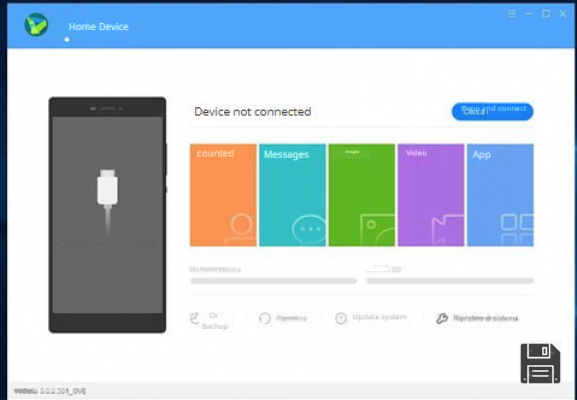
- Fazer o backup da agenda de endereços no seu computador: se você foi proativo e criou um backup da sua agenda de endereços no seu computador antes de apagar os contatos que você agora precisa, você pode recuperar tudo usando o mesmo software que você usou para fazer o backup dos seus dados, como o Smart Switch se você estiver usando um aparelho Samsung ou o HiSuite se você estiver usando um aparelho Huawei. Para mais informações sobre como fazer backup e recuperar dados com estas ferramentas, leia os meus tutoriais sobre como funcionam os Samsung Smart Switches e como ligar o seu Huawei ao seu PC.
- Programas para recuperar dados eliminados: se não tiver feito o backup do seu livro de endereços e as soluções acima não lhe tiverem permitido recuperar os seus contactos eliminados do WhatsApp, tente ligar o seu smartphone ao computador e utilize um programa para recuperar ficheiros eliminados. Há muitos para escolher, por exemplo o EaseUS MobiSaver, que na sua versão gratuita permite recuperar apenas um contacto de cada vez (caso contrário custa 36,95 euros), ou o Dr.Fone, que pode tentar gratuitamente, mas para recuperar os ficheiros encontrados na memória do telefone é necessário adquirir uma licença (a partir de 70 euros). Expliquei como usar esses programas nos meus tutoriais sobre recuperação de dados de telefones celulares e como recuperar arquivos excluídos do seu telefone celular.
Recupere os contactos do WhatsApp eliminados do seu iPhone
Se quiser recuperar os contactos eliminados do WhatsApp e utilizar um iPhone, infelizmente não pode contar com todas as soluções disponíveis para os utilizadores do Android, mas ainda tem várias opções - todas elas são explicadas em pormenor aqui.
Restaurando a sua agenda de endereços iCloud
Se tiver activado a sincronização da agenda de endereços com o iCloud por defeito, pode recuperar os contactos eliminados do WhatsApp (e portanto da agenda de endereços do seu dispositivo) utilizando a funcionalidade de restauro oferecida pelo serviço em nuvem da Apple.
Para verificar se a agenda de endereços do iPhone está sincronizada com o iCloud, vá ao menu Definições iOS (o ícone de equipamento no ecrã inicial), toque no seu nome no topo e vá ao iCloud. Se houver um interruptor de comutação ao lado da opção Contatos na tela que se abre, a opção de sincronização está ativa.

Depois de ter verificado que o iCloud foi activado no seu "melafonino", pode tomar medidas. Em seguida, conecte-se ao site iCloud, faça login com seu ID da Apple (se necessário) e clique primeiro no seu nome (localizado no canto superior direito) e depois em Configurações do iCloud no menu que aparece.
Na página que se abre, role para baixo, clique no item Restaurar Contatos (canto inferior esquerdo) e localize o backup do catálogo de endereços que deseja restaurar. Em seguida, clique na entrada Restaurar para esta última e aguarde alguns minutos para que as alterações sejam feitas no seu "melafone" (onde, é claro, a sincronização de contato com o iCloud deve estar habilitada).

Assim que o livro de endereços tiver sido restaurado através do iCloud, os contactos anteriormente eliminados (se presentes na cópia de segurança restaurada) voltarão para a aplicação Contactos iOS e WhatsApp.
Restaurando o seu livro de endereços Gmail
Se tentou configurar o Gmail no seu iPhone e optou por sincronizar o seu livro de endereços com o Google em vez do iCloud, pode restaurar os seus contactos eliminados seguindo o mesmo procedimento explicado acima no capítulo do Android (em seguida, ligue-se aos Contactos do Google e utilize a opção Cancelar alterações).
Importação de contactos de ficheiros FCR

Se você tem outro iPhone ou smartphone Android que tem os contatos que você agora quer restaurar para o seu "melaphone", você pode criar um arquivo VCF e importá-los através dele. Se você não sabe como exportar seus contatos como um arquivo VCF, siga as instruções em meus tutoriais sobre como salvar sua agenda de endereços do iPhone e como exportar sua agenda de endereços do Android.
Depois de ter exportado os seus contactos, envie o ficheiro VCF por e-mail para um endereço acessível a partir do seu iPhone. A seguir, abra a aplicação iOS Mail, abra o e-mail contendo o ficheiro VCF que você mesmo enviou, e toque primeiro no ícone de anexos e depois no item Adicionar todos os contactos xx no ecrã que se abre. Todos os contactos do ficheiro VCF serão importados para a sua agenda de endereços iOS.
Programas para recuperar os contactos do WhatsApp eliminados
Se você não tem um backup do seu catálogo de endereços em mãos e não pode confiar em serviços na nuvem como o Gmail e o iCloud, tudo o que você precisa fazer é tentar a sua sorte conectando seu iPhone ao seu computador e usando um programa para recuperar arquivos excluídos do seu smartphone.
Entre os melhores programas deste tipo está o Dr.Fone, que é gratuito para descarregar e experimentar, mas a exportação dos dados recuperados requer a compra de uma licença, que custa 70 euros. Dr.Fone está disponível tanto para Windows como para MacOS e permite recuperar dados tanto da memória do iPhone como das suas cópias de segurança do iTunes e iCloud. Nos meus testes, a função de recuperação de contactos provou ser mais eficaz através das cópias de segurança do iTunes do que a verificação directa da memória "melafonino". Outra coisa importante a salientar é que para ser utilizado no Windows, independentemente do método de digitalização que escolher, o Dr.Fone requer a presença do iTunes (se não souber como descarregar o iTunes e como instalá-lo, siga o meu tutorial sobre isso.
Para baixar a versão de teste do Dr.Fone em seu computador, clique no site oficial do programa e clique no botão Download da versão do software que você está interessado: Dr.Fone para Windows - Dispositivo iOS da Apple se você usa Windows ou Dr.Fone para Mac - Dispositivo iOS da Apple se você usa MacOS.
Quando o download estiver completo, se você estiver usando um PC com Windows, abra o pacote de instalação Dr.Fone (drfone-for-ios_fullxx.exe) e clique em Sim e depois em OK. Depois marque a caixa ao lado de Aceito os termos do contrato de licença e complete a configuração clicando em Next três vezes seguidas e depois em Finish.

No entanto, se você estiver usando um Mac, você pode instalar o Dr.Fone abrindo o pacote dmg contendo o programa e arrastando o ícone dmg para a pasta de aplicações MacOS.

Agora, ligue o seu iPhone ao computador, abra o Dr.Fone e clique no botão Restaurar, na janela principal do programa. Em seguida, aguarde que a ligação "melafonino" seja estabelecida e escolha se pretende recuperar dados do dispositivo iOS, backup do iTunes ou backup do iCloud, seleccionando uma das opções disponíveis na barra lateral esquerda e proceda à pesquisa de ficheiros a recuperar (se optar por recuperar ficheiros da memória do dispositivo, só pode seleccionar a pesquisa de contactos, se em vez disso utilizar o backup do iTunes/iCloud, tem de aguardar pela pesquisa de todos os ficheiros).
Quando terminar a digitalização (pode levar alguns minutos), selecione o item Contatos na barra lateral esquerda, coloque uma marca de seleção ao lado dos nomes que você deseja recuperar e clique no botão Exportar no canto inferior direito para exportar os contatos selecionados (o que, repito, só é possível se você adquirir uma licença paga do Dr.Fone).
Ao selecionar um contato a partir dos resultados de escaneamento do Dr.Fone, você também pode visualizar os números e endereços de e-mail associados a ele: ao fazer isso, você pode recuperar os números que você está interessado e adicioná-los de volta ao seu livro de endereços do iPhone (manualmente) sem comprar a versão paga do programa.
Se o Dr. Fone não estiver satisfeito, você pode usar o EaseUS MobiSaver, que funciona de forma muito semelhante ao EaseUS MobiSaver e em sua versão gratuita também permite que você exporte seus contatos (embora um de cada vez). Nos meus testes, no entanto, provou ser menos confiável que o Dr. Fone.
Restaurar cópias de segurança do iTunes/iCloud

Se tiver efectuado o backup do iPhone para o computador, através do iTunes ou para a nuvem, através do iCloud, pode repor o seu "melafonino" e devolvê-lo ao estado de backup para restaurar os contactos e conversas que tinha no WhatsApp na altura. Eu sei, é uma medida drástica, mas em alguns casos, é a única viável.
Se você não sabe como restaurar backups do iPhone e precisa de ajuda com ele, siga as instruções no meu tutorial sobre o assunto.
Recuperar mensagens WhatsApp

Como última opção, se nenhuma das soluções acima funcionou, pode tentar restaurar as conversas do WhatsApp e recuperar as conversas que teve com os contactos que agora eliminou.
Para restaurar as conversas do WhatsApp, independentemente do sistema operativo que utiliza no seu smartphone, só tem de desinstalar a aplicação, reinstalá-la e aceitar a última cópia de segurança do Google Drive (Android) ou iCloud (iOS). É claro que, para que isso seja bem sucedido, o backup da conversa não deve ser muito recente e deve conter conversas feitas com os contatos já extintos.
Como recuperar ou restaurar os contatos Whatsapp ao trocar de telefone celular
Depois de tanto tempo, você pode finalmente colocar as mãos naquele novo smartphone que chamou sua atenção. Tenho a certeza que está ansioso por fazer dele o seu telefone oficial e reformar o que já tem, mas há algo que o impede de tomar a decisão final: receia que as suas conversas WhatsApp, às quais está muito ligado, não sejam transferidas para o seu novo smartphone. Acho que está a tentar descobrir como não perder as suas conversas WhatsApp quando troca de telefone, e foi isso que motivou este guia.
Eu adivinhei bem, não foi? Depois tenho o prazer de lhe dizer que veio ao sítio certo, numa altura que não podia ser melhor: aqui vou explicar-lhe como mover todas as suas conversas WhatsApp do seu antigo telemóvel para o seu novo telemóvel, para que possa ler as mensagens que adora sempre que quiser. Também vou esclarecer alguns dos aspectos preventivos da transferência e os casos em que, infelizmente, a transferência não pode ser feita (pelo menos não "oficialmente").
Então, do que estás à espera? Fique à vontade, reserve algum tempo para si e leia com muito cuidado tudo o que tenho para explicar sobre este assunto delicado: estou certo de que, no final da leitura deste guia, você será perfeitamente capaz de mover as suas conversas para o seu novo telefone o mais rápido e seguro possível. Dito isto, espero que gostes de ler este guia e, porque não, diverte-te.
Como não perder as conversas WhatsApp ao trocar de telemóvel Android
Como já mencionei, a forma mais segura de transferir chats WhatsApp entre dois telefones Android passa pelo Google Drive, o espaço na nuvem fornecido pelo "Big G". Portanto, o requisito mais importante para evitar perder as suas conversas pessoais é criar a mesma conta Google no seu novo telefone e no seu antigo. Além disso, você pode fazer a mesma operação movendo manualmente a base de dados do bate-papo: Darei a você todas as instruções necessárias abaixo.
Google Drive
Como excluir um contato do Whatsapp
Antes de lhe dizer como eliminar um contacto do WhatsApp, devo informá-lo que a aplicação de mensagens não tem um sistema de contacto próprio - utiliza os nomes da agenda telefónica do seu telefone, permitindo-lhe manter-se em contacto com eles.
Isto significa que pode eliminar um nome do WhatsApp, mas apenas se também o eliminar da lista de contactos do seu telefone. Por outro lado, no PC, não precisa de actuar nos livros de endereços do Windows e do MacOS, pois tanto o cliente WhatsApp para PC como o WhatsApp Web espelham os chats da aplicação smartphone e, por isso, consulte a lista de endereços do telefone. Se tudo isto estiver claro, vamos directos ao assunto e ver como proceder no Android e no iPhone.
Como eliminar um contacto WhatsApp no Android
Se estiver a utilizar um smartphone Android e pretender eliminar um contacto do WhatsApp, inicie primeiro a aplicação para ver a lista de conversas activas com os contactos no seu livro de endereços.
Agora, toque no chat do contacto em que está interessado e toque no botão ⋮ no canto superior direito. A seguir, toque em Mostrar contacto no menu que aparece e toque novamente no botão ⋮ no canto superior direito. Finalmente, selecione a opção Mostrar no catálogo de endereços.
Neste ponto, continue com a eliminação do contacto da aplicação Contactos (também pode utilizar directamente a aplicação Contactos, se preferir, e procurar directamente o contacto a ser eliminado de lá): primeiro toque no botão ..., em baixo à direita, e depois confirme a operação tocando nos botões Eliminar contacto e OK.
Como eliminar um contacto WhatsApp no iPhone
Se pretender eliminar um contacto WhatsApp no iPhone, inicie primeiro a aplicação de mensagens e seleccione o separador Chat no fundo para ver uma lista de todas as conversas activas.
A seguir, toque na conversa relacionada com o contacto que pretende eliminar, toque no nome do contacto na parte superior direita e depois toque no botão Editar na parte superior direita.
Agora, role para a parte inferior da tela que é exibida e toque duas vezes sucessivamente na opção Excluir contato para confirmar que você deseja excluir o contato.
Alternativamente, você pode proceder da mesma forma abrindo a aplicação Contactos, seleccionando o nome que lhe interessa e depois os itens relacionados com a edição e eliminação.